Навигация
3. Контекстная справка.
Excel позволяет получить информацию о конкретной команде без использования окна справочной системы. Справка такого вида называется контекстно-зависимой или просто контекстной, поскольку она действительно зависит от того, что вы делаете на листе.
4. Всплывающие подсказки.
Для тех, кому трудно запомнить назначение всех кнопок панелей инструментов, Excel предоставляет всплывающие подсказки. Если всплывающие подсказки включены, то при установке указателя мыши на кнопке панели инструментов появляется название кнопки. По умолчанию всплывающие подсказки включены. Чтобы отключить их, в меню «Вид» выберите команду «Панели инструментов», затем - «Настройка» и на вкладке «Параметры» открывшегося окна диалога снимите флажок «Отображать подсказки для кнопок».
Идентификация ячейки, диапазона ячеек. Относительные и абсолютные адресные ссылки. Имя ячейки, диапазона ячеек.
На пересечении строки и столбца находится ячейка. Ячейки являются основными строительными блоками рабочего листа. Каждая ячейка занимает своё место на листе, где можно хранить и отображать информацию, и имеет уникальные координаты, которые называются адресом ячейки или ссылкой. Выделенную ячейку называют активной ячейкой. Адрес активной ячейки выводится в поле имени, которое находится в левом конце строки формул.
Относительная ссылка указывает на ячейку, основываясь на её положении относительно ячейки, в которой находится формула. Абсолютная ссылка использует для указания на ячейку её фиксированное положение на листе. Смешанная ссылка содержит относительную и абсолютную ссылку. Абсолютные и смешанные ссылки особенно полезны при копировании формулы из одного места листа в другое.
Первичная и вторичная информация. Ввод информации в ячейку.
В ячейки листа можно вводить два типа данных: константы и формулы. Константы разделяются на три основные категории: числовые значения, текстовые значения и значения дат и времени.
Простые числовые значения могут содержать только цифры от 0 до 9 и специальные символы + - Е е ( ) . , $ % /. Текстовое значение может содержать практически любые символы.
Чтобы ввести числовое значение или текст, выделяйте ячейку и вводите с клавиатуры. Вводимые данные отображаются в строке формул и в активной ячейке. Мигающая вертикальная черта, которая появляется в строке формул и в активной ячейке называется точкой вставки. По окончании ввода данных их нужно зафиксировать, чтобы оно постоянно хранилось в ячейке. Простейшим способом фиксации ввода является нажатие клавиши Enter. После этого точка вставки исчезает, и Excel сохраняет введённое значение в ячейке. Если по окончании ввода нажать клавиши Tab, Shift+Tab, Enter, Shift+Enter или клавишу со стрелкой, Excel фиксирует ввод и активизирует соседнюю ячейку.
Средства редактирования (перемещение, поиск и замена в таблице; выделение, перемещение, копирование, удаление информации).
1. Маркирование ячеек
Отдельные ячейки таблицы маркируются (выделяются) автоматически с помощью указателя ячеек. Чтобы перевести указатель в заданную ячейку, нужно щелкнуть по ней левой кнопкой мыши или использовать клавиши управления курсором. Для маркировки нескольких ячеек нужно щелкнуть в начале маркируемой области (левый верхний угол) и, удерживая кнопку мыши нажатой, перемещать манипулятор в конец области (правый нижний угол). Чтобы отменить маркировку области, можно просто щелкнуть по немаркированной ячейке. Для маркирования нескольких ячеек с помощью клавиатуры необходимо установить указатель ячеек в начальную ячейку области, а затем, удерживая клавишу «Shift» нажатой, распространить маркировку на всю область с помощью клавиш управления курсором.
Одна строка или столбец таблицы маркируются щелчком по номеру (адресу), который расположен в заголовке строки или столбца. Для маркирования нескольких строк или столбцов нужно щелкнуть по номеру первой строки (столбца), а затем, удерживая кнопку мыши нажатой, переместить манипулятор в нужную позицию.
2. Отмена операций.
Действие, которое выполнено последним, можно отменить директивой «Undo» из меню «Edit» или комбинацией клавиш «Ctrl-Z». Операцию отмены можно также выполнить, щелкнув мышью по 11-й пиктограмме на панели управления.
Директива отмены после выполнения превращается в директиву подтверждения изменения «Redo». Выполнив эту директиву, можно снова ввести в таблицу измененные данные и т.д. Это можно сделать также с помощью клавиатурной комбинации «Ctrl-Z» или щелчка по 11-й пиктограмме.
Предыдущее действие можно повторить - для этого служит директива «Repeat» из меню «Edit». Для повторения последнего действия можно также нажать клавишу «F4» или щелкнуть по 12-й пиктограмме на панели управления.
3. Копирование данных.
Прежде всего нужно промаркировать группу ячеек, содержимое которых должно быть скопировано, а затем вызвать директиву «Copy» из меню «Edit». После этого маркированная область будет заключена в рамку. Теперь следует установить указатель мыши в позицию, куда должны быть скопированы данные, и нажать клавишу ввода «Enter». Содержимое маркированной области появится в новом месте. Если область, в которую нужно поместить копию, тоже маркирована, то размеры обеих групп должны быть одинаковыми, в противном случае будет выдано сообщение об ошибке.
В контекстном меню правой кнопки мыши также есть директива копирования. Для копирования можно также использовать комбинацию клавиш «Ctrl-C» или 8-ю пиктограмму на панели управления.
Если нужно удалить содержимое группы ячеек и поместить его на новое место в таблице, то следует использовать директиву «Cut» из меню «Edit». На панели управления этой директиве соответствует 7-я пиктограмма (ножницы), а на клавиатуре - комбинация клавиш «Ctrl-X».
Похожие работы
... ; -типы записи X и Y могут быть предком и потомком в одной связи и потомком и предком – в другой; -предок и потомок могут быть одного типа записи. 3. Система управления базами данных MS Access Создать базу данных вакансий рабочих мест Вашей фирмы (предприятия, организации). Задать структуру базы данных, выбрав необходимые тип и размер полей (полей должно быть не менее 8, обязательно ...
... - каждая запись должна размещаться в отдельной строке; - первую запись необходимо разместить в строке, следующей непосредственно за строкой заголовков; - следует избегать пустых строк между записями. Создание и поддержка базы данных в Excel упрощается, если вместо привычного для работы в Excel перехода от ячейки к ячейке при вводе данных использовать встроенную форму (бланк) данных (рис ...
... технического обеспечения оснащенность ближайших объектов техникой и т.д. Данный проект позволяет вести необходимую информацию о объектах ГО и оценить в ЧС складывающеюся обстановку.7. РАЗРАБОТКА ПРОГРАММНОГО ОБЕСПЕЧЕНИЯ ДЛЯ СИСТЕМЫ УПРАВЛЕНИЯ БАЗОЙ ДАННЫХ ОБЪЕКТОВ ГО. 7.1. Назначение и цели создания программного продукта Данное программное средство должно выполнять технологические функции в ...
... типов запросов предоставляет иные средства для изменения данных. 3. Microsoft Visual FoxPro 7.0 Visual FoxPro 7.0 представляет собой новую версию широко известной системы управления базами данных (СУБД) Visual FoxPro, которая функционирует в среде Windows и представляет собой полноценное 32-х разрядное приложение. Visual FoxPro является объектно-ориентированным, визуально-программируемым ...
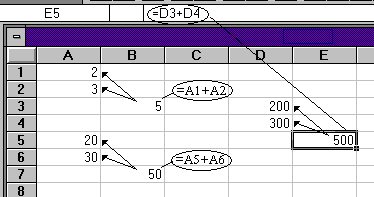
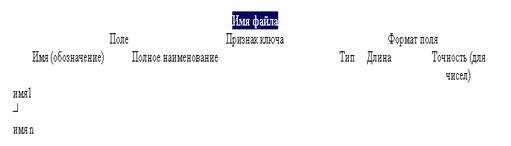
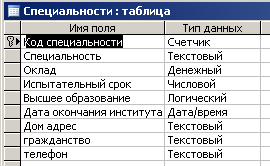
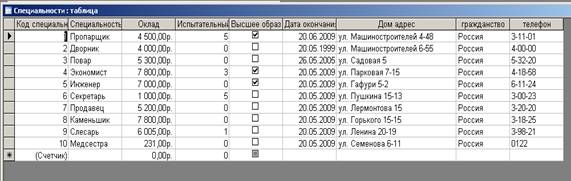
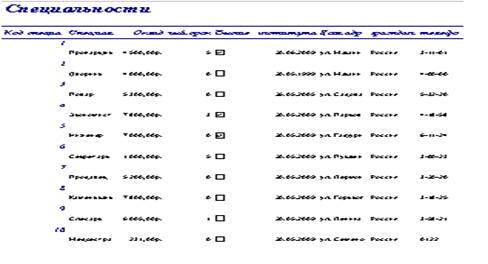
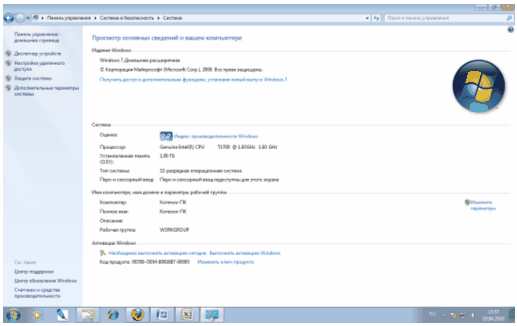
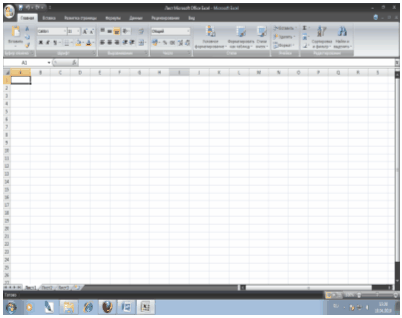
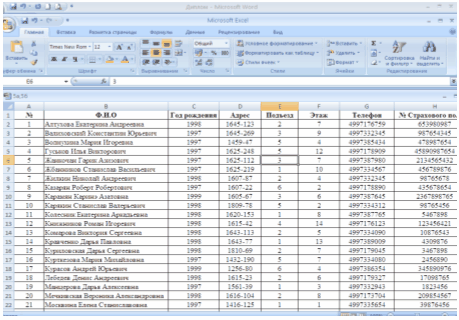
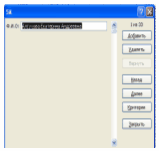
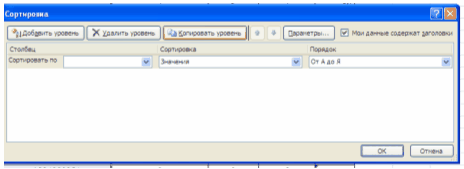
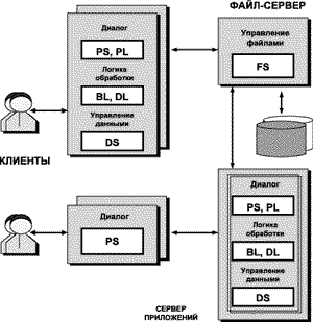
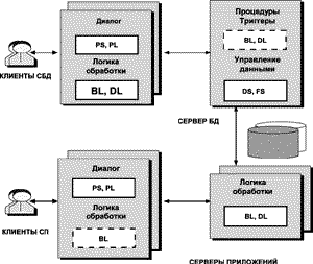
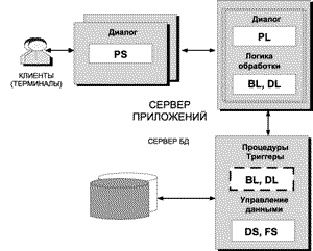
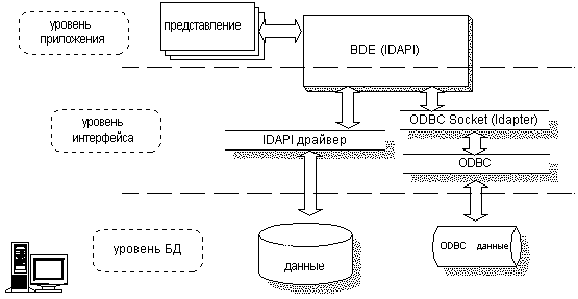
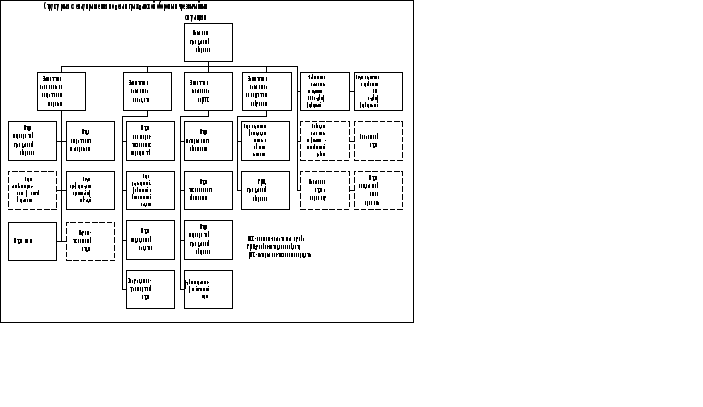
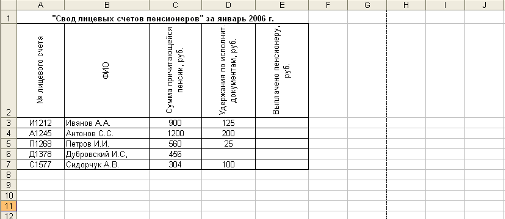
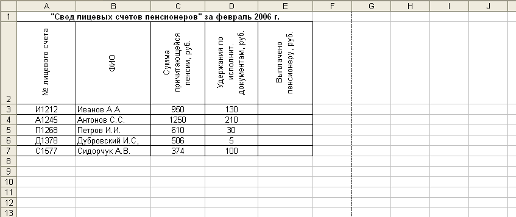
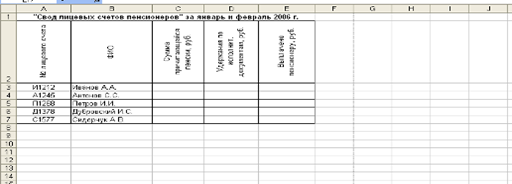
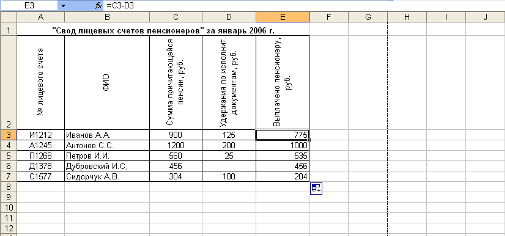
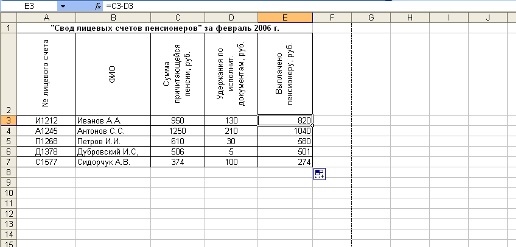
0 комментариев